Se aplica A: WatchGuard Advanced EPDR, WatchGuard EPDR, WatchGuard EPP
La solución MDM de WatchGuard requiere el uso del servicio de Notificación Apple Push (APN). Debe configurar WatchGuard Endpoint Security con un certificado push de Apple. El certificado establece una conexión de confianza entre los dispositivos iOS y el dominio de la organización. Cada licencia de endpoint security requiere un certificado push independiente.
Para administrar esta conexión, complete los pasos en la UI de administración de Endpoint Security y en el Portal Apple Push Certificates Portal.
- Descargue el archivo de petición de firma (CSR) desde la UI de administración de Endpoint Security.
- Cree un certificado push en el portal de Apple.
- Descargue el certificado push desde el portal de Apple.
- Cargue el certificado push en la UI de administración de Endpoint Security.
Descargar el Archivo CSR
Cuando no se haya creado ningún certificado previamente, primero descargue el archivo apple_push.csr desde la UI de administración de Endpoint Security. Si ha descargado previamente el archivo CSR, puede continuar con Crear un Certificado Push de Apple.
Para renovar un certificado push existente, consulte Renovar el Certificado Push.
Para descargar el archivo CSR:
- En WatchGuard Cloud, seleccione Configurar > Endpoints.
- Seleccione Equipos.
- Haga clic en Añadir Equipos.
- Haga clic en el ícono iOS.
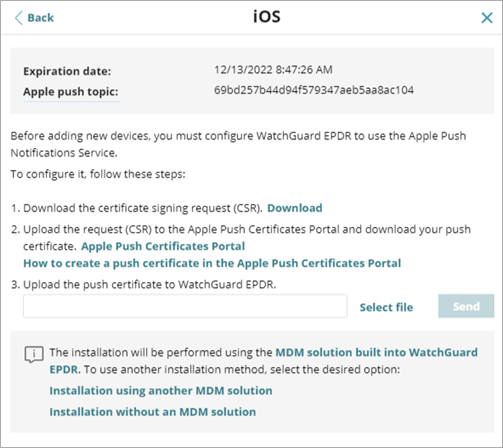
- Haga clic en Descargar.
Se descarga el archivo apple_push.csr. Este archivo contiene la solicitud de certificado firmada codificada como Base64.
Crear un Certificado Push de Apple
Para crear el certificado, debe tener una Apple ID. Para obtener más información sobre los Apple ID, consulte https://appleid.apple.com/account.
Para crear un certificado push de Apple:
- Inicie sesión en el portal Apple Push Certificates Portal (https://identity.apple.com/pushcert/).
- Haga clic en Crear un Certificado.
- Haga clic en Seleccionar Archivo y seleccione el archivo apple_push.csr que descargó de la UI de administración de Endpoint Security.
- Haga clic en Cargar.
Se abre una página de Confirmación con información sobre el certificado generado. También recibirá información en un mensaje de correo electrónico. - Para descargar una copia del certificado digital a su computadora, en la página Confirmación, haga clic en Descargar, o desde la página del portal, haga clic en Descargar.
Para cargar el certificado push:
- En WatchGuard Cloud, seleccione Configurar > Endpoints.
- Seleccione Equipos.
- Haga clic en Añadir Equipos.
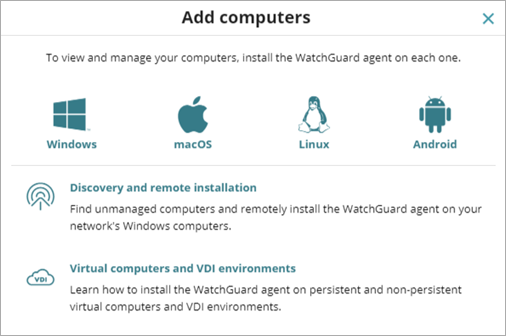
- Haga clic en el ícono iOS.
- Haga clic en Seleccionar Archivo.
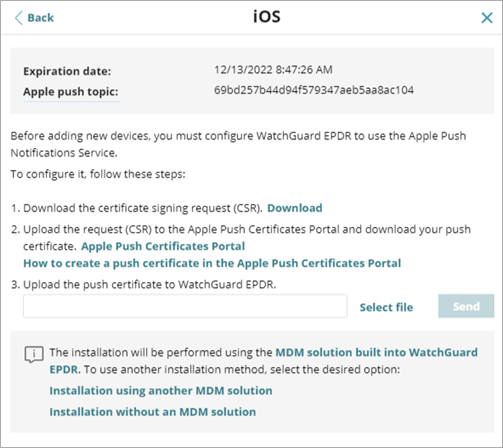
- Seleccione el archivo MDM_ Panda Security, S.L._Certificate.pem que descargó del portal de Apple.
El cuadro de diálogo de iOS muestra el ID del tema Apple push y la fecha de caducidad del certificado importado. - Haga clic en Enviar.
Renovar el Certificado Push
Debe renovar el certificado de Apple push anualmente. Si su certificado caduca antes de renovarlo, debe configurar un certificado nuevo.
Para verificar la fecha de caducidad de un certificado:
- En WatchGuard Cloud, seleccione Configurar > Endpoints.
- Seleccione Equipos.
- Haga clic en Añadir Equipos.
- Haga clic en el ícono iOS.
Si se cargó previamente un certificado, la fecha de caducidad se muestra en la ventana de iOS. Si el certificado ha caducado, aparece un mensaje de advertencia.
Renueve su certificado de Apple mucho antes de su fecha de caducidad. Si su certificado caduca, ya no podrá administrar sus dispositivos iOS desde la UI de administración de Endpoint Security y deberá crear un nuevo certificado y volver a inscribir todos sus dispositivos iOS.
Para renovar el certificado:
- Inicie sesión en el portal Apple Push Certificates Portal (https://identity.apple.com/pushcert/).
- Haga clic en Renovar.
Se abre la página Renovar Certificado Push. - Haga clic en Elegir Archivo y seleccione el archivo apple_push.csr.
Si el archivo ya no está disponible, puede crear uno nuevo. Para más información, consulte Instalar la Aplicación WatchGuard Mobile Security en Dispositivos iOS Inscritos en la Solución MDM de WatchGuard. - Haga clic en Cargar.
Se abre la página Confirmación. - Para descargar una versión actualizada del certificado, haga clic en Descargar.
- En WatchGuard Cloud, seleccione Configurar > Endpoints.
- Seleccione Equipos.
- Haga clic en Añadir Equipos.
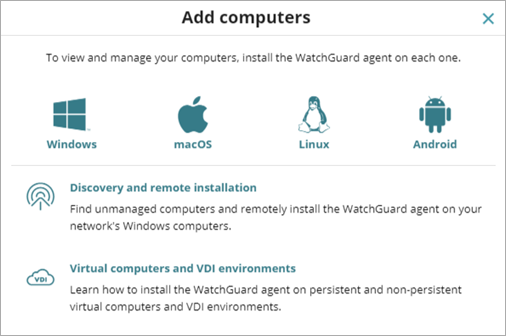
- Haga clic en el ícono iOS.
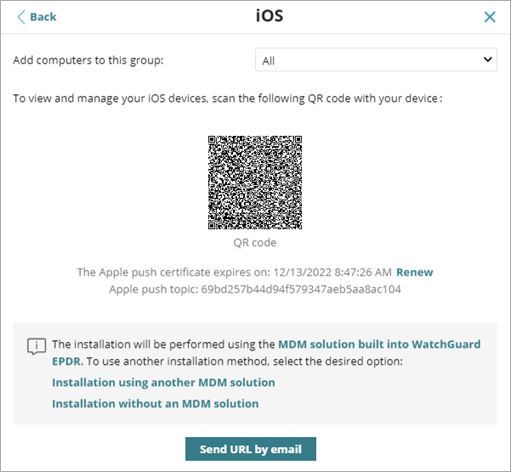
- Junto a la fecha de caducidad del certificado push de Apple, haga clic en Renovar.
- Haga clic en Seleccionar Archivo y seleccione el archivo apple_push.csr que utilizó para crear el certificado.
- Haga clic en Enviar.
Instalar la Aplicación WatchGuard Mobile Security en Dispositivos iOS
Administración de Dispositivos Móviles para Dispositivos iOS
Guía del Usuario de Apple Configurator 2 (sitio web de Apple)